“程序配置”页面用于设定软件的技术设置。
“程序配置”包括下述分页面:
- “邮件服务器”;
- “组件和配合”;
- “恢复数据”;
- “安全”;
- “账号”。
邮件服务器
“邮件服务器”用于输入发送报告邮件服务器的设置。
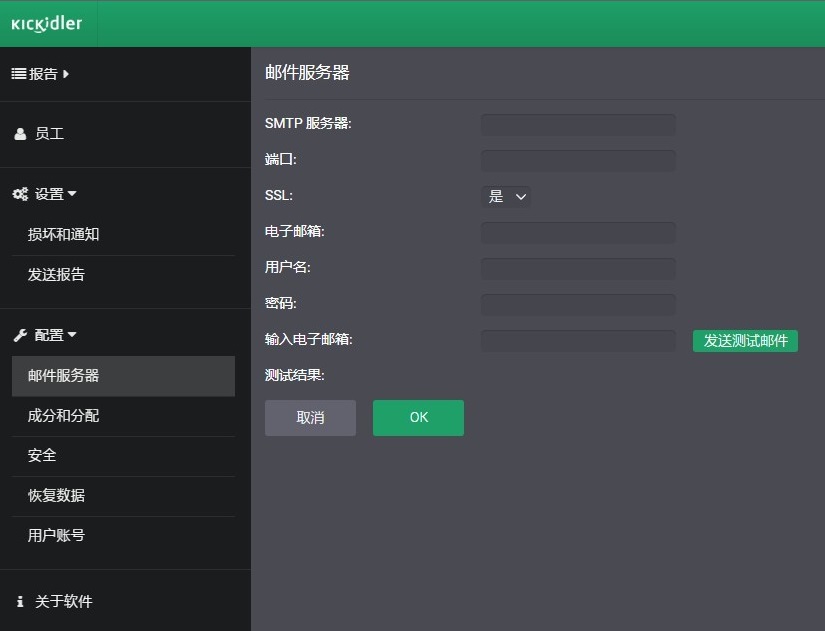
注意!发送邮件应用SMTP。服务器地址和端口咨询系统管理员或电子邮件服务商。
为了连接邮件客户端以及分送邮件,在“邮件服务器”输入下述信息:
- 地址——寄出邮件服务器的SMTP地址。
- 端口。
- SSL——推荐点击“是”或应用STARTTLS。
- 电子邮箱。
- 用户名——登录所采用的账号、用户名或电子邮箱地址。
- 密码——登录密码。
点击“保存”。
为了查看设置无错,输入电子邮箱地址,点击“发送测试邮件”。测试后显示“邮件成功发送”的,设置无错。
为了取消没有保存的邮件服务器设置,点击“取消”。
确定邮件服务器设置后可通过“分送报告”分页面,创建分送报告任务。
组件和协同
请注意!
如果您安装的都是Kickidler Time Tracking许可证,该操作模式下程序不支持视频存放设置以及Viewer应用。欲处理视频和应用Viewer,需通过用户中心购买Kickidler Employee Monitoring许可证,把许可证应用于Grabber中。
“组件和配合”用于显示管理已安装的软件组件。
“组件和配合”页面包括下述分页面:
- “服务器”;
- “Grabbers”;
- “Viewers”。
用“组件和配合”页面上面导航栏选择分页面。
服务器
“服务器”包括涉及组织所装有服务器组件的主要信息。
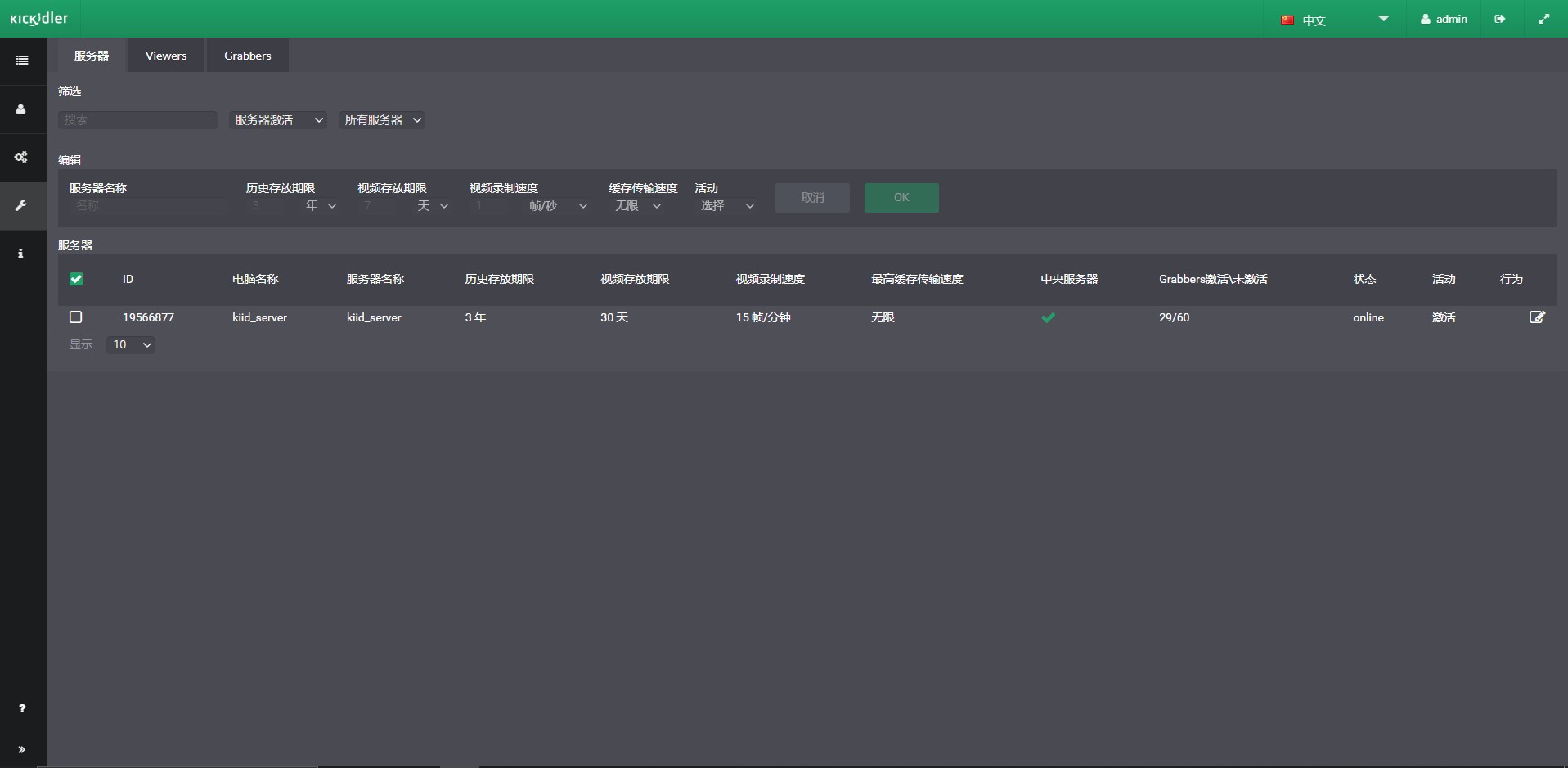
表格包括下述信息:
- 服务器标识符;
- 装有服务器电脑的当前名称;
- 服务器名称(默认为电脑名称,名称可手动修改);
- 服务器上存储历史信息的期限(服务器上存储按键信息和员工软件信息的期限);
- 服务器上存储视频的期限(服务器上存储员工操作视频的期限);
- 视频录制速度(服务器装有的Grabbers以什么频度录制视频);
- 最高缓存数据接收速度(服务器以什么速度接收来自Grabbers的缓存数据);
- 哪台服务器属于中央服务器的信息;
- 服务器装有的Grabbers;
- 服务器状态(激活——online/在线,非激活——offline/下线);
- 服务器操作(服务器无Grabber、不属于中央服务器、一周内都没有操作的,服务器自动关闭)。
表格默认仅显示激活服务器。想要只显示非激活服务器或一切服务器的,应用服务器表格上方的操作筛选。
服务器可改名,改设置,关闭/开启。
为此执行下述操作:
- 在表格中找到服务器;
- 选择服务器;
- 在编辑菜单中修改所需要的参数;
- 确定修改。
注意!
不可关闭中央服务器。
服务器默认设置如下:
- 存放浏览历史期限——3年;
- 存放视频期限——7天;
- 视频录制速度——1帧/秒;
- 最高缓存数据接收速度——无限。
Viewers
“Viewers”包括涉及组织所装有跟踪员工软件组件(Viewers)的主要信息。

表格包括下述信息:
- Viewer标识符;
- 装有Viewer电脑的当前名称;
- Viewer名称(默认为电脑名称,名称可手动修改);
- Viewer状态(激活——online/在线,非激活——offline/下线);
- Viewer操作(一周以上时间都没有操作的,Viewer自动关闭)。
表格默认仅显示激活Viewers。想要只显示非激活Viewers或一切Viewers的,应用服务器表格上方的操作筛选。
Viewers可改名,改动设置,关闭/开启。
为此执行下述操作:
- 在表格中找到Viewer;
- 选择Viewer;
- 在编辑菜单中修改所需改动的参数;
- 确定修改。
注意!
Viewer在线的,会自动激活。
Grabbers
“Grabbers”包括在组织所装有从员工电脑上收集信息软件组件(Grabbers)的主要信息。
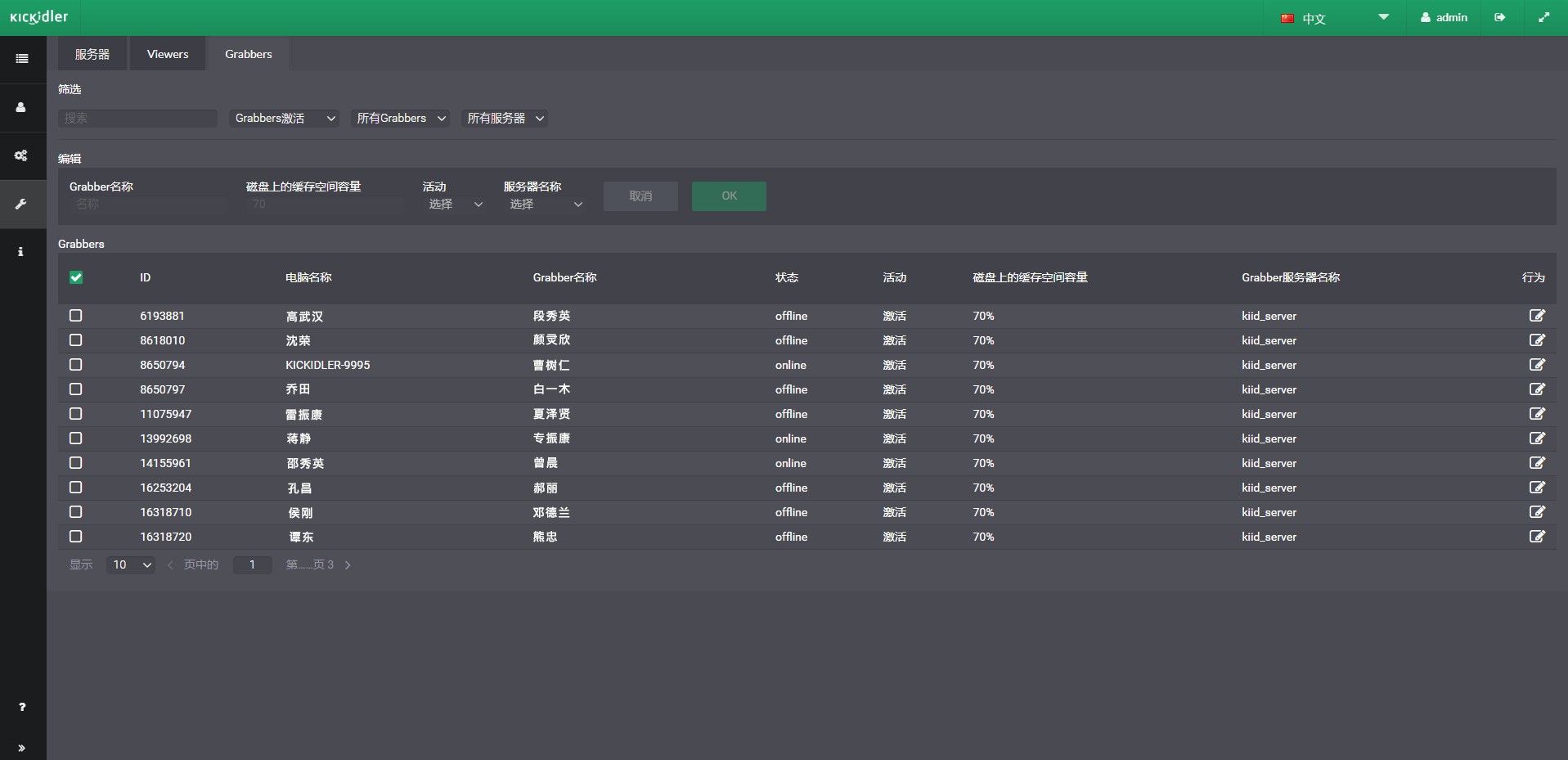
分页面表格包括下述信息:
- Grabber标识符;
- 装有Grabber电脑的当前名称;
- Grabber名称(默认为电脑名称,名称可手动修改);
- Grabber状态(激活——online/在线,非激活——offline/下线);
- Grabber操作(Grabber无许可证(演示、临时或购买)并一周以上时间都没有运行的,Grabber自动关闭);
- 缓存容量(默认为0%;Grabber不可与服务器连接的,Grabber所装的硬盘可用于缓存信息);
- Grabber服务器名称(Grabber把所需要存储的数据发送至的服务器)。
表格默认仅显示激活的Grabbers。想要只显示非激活Grabbers或一切Grabbers的,应用服务器表格上方的操作筛选。
Grabbers可改名,改动设置,关闭/开启。
Grabbers可改名,改动设置,关闭/开启。
- 在表格中找到Grabber;
- 选择Grabber;
- 在编辑菜单中修改所需要的参数;
- 确定修改。
注意!
拥有许可证的Grabber不可关闭。给关闭的Grabber添加许可证后,自动激活。
Grabbers默认连接至中央服务器。Grabber把所收集的电脑信息发送至其连接的服务器。
为了把Grabber连接至另一个企业服务器,编辑Grabber设置,选择另一个服务器。
恢复数据
“恢复数据”用于备份恢复主要信息,如:
- 组织结构;
- 效用评估;
- 违规筛选;
- 组件协调图;
- 邮件服务器设置;
- 邮件分送。
注意
备份不涉及所收集的视频和报告信息。
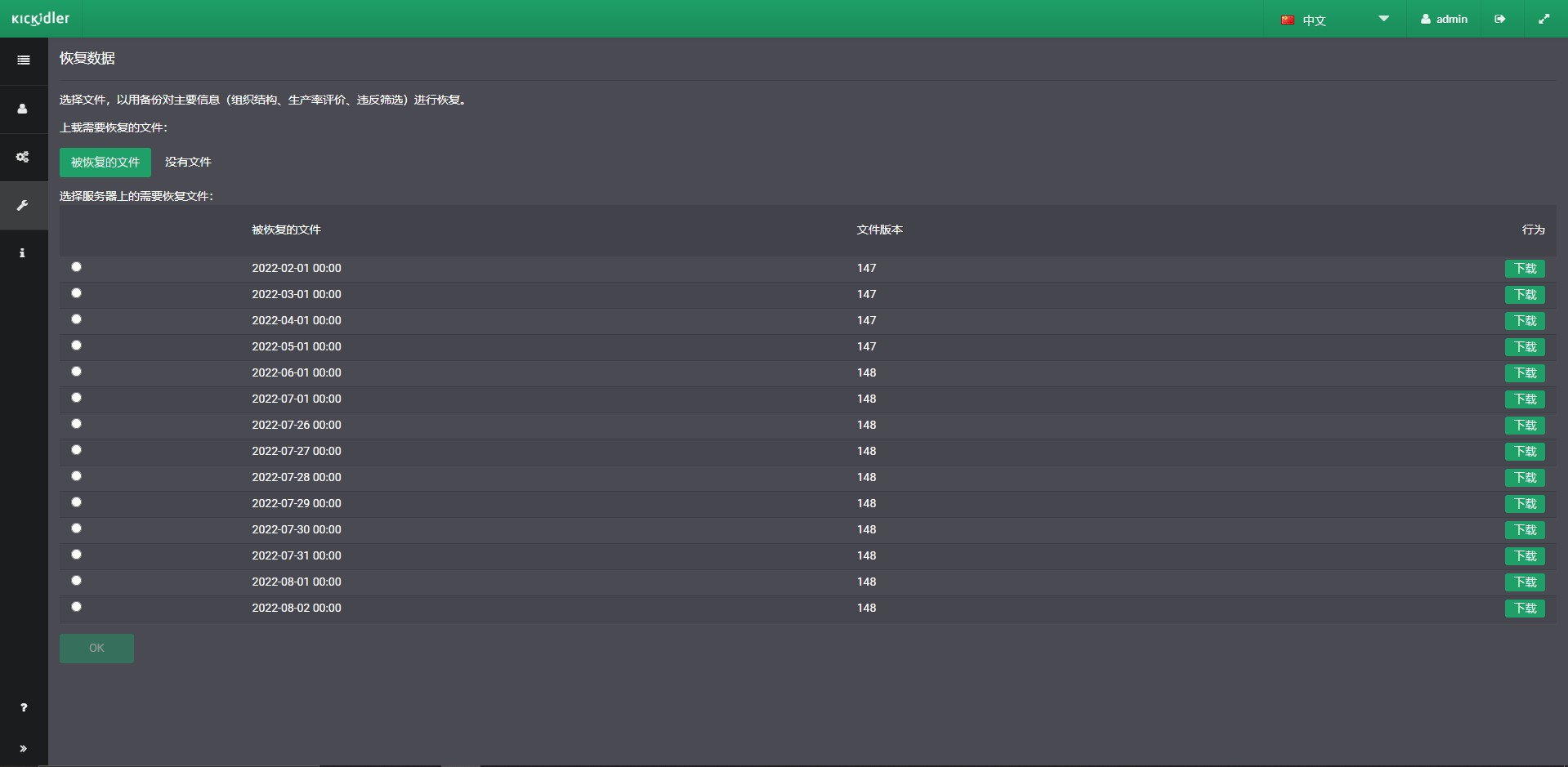
恢复文件默认存储在服务器上。
为了下载任何一个恢复文件,点击所需要文件右边的“下载”。
可用清单恢复最近7天内或最近6个月自第一天起的主要信息。
恢复方式:
- 在清单中选择要恢复的文件;
- 从文件系统中上载要恢复的文件,需要点击“上载恢复文件”;此后点击“恢复”,等待恢复完成的结果信息。
安全
“安全”用于设置中央服务器web界面的安全连接。
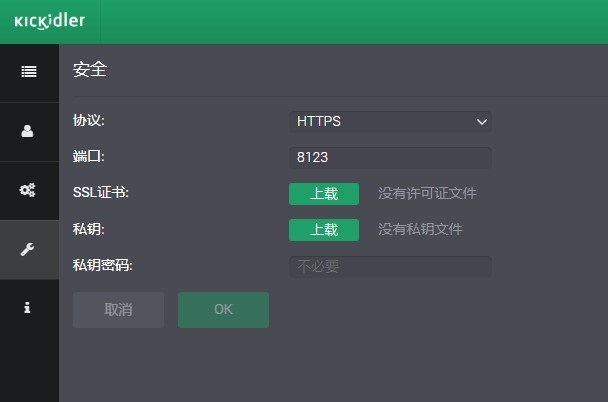
为管理中央服务器web界面的安全连接,在“安全”分页面设置下述参数:
- 协议(安全连接推荐https协议);
- 按需修改web服务器端口;
- 上载SSL证书;
- 上载证书激活码;
- 按需输入激活码的密码。
点击“应用”。
为了取消未保存的安全设置,点击“取消”。
注意!
需要确认所调整的设置。未确认的,30秒后恢复此前应用的设置。
账号
“账号”用于为中央服务器设置账号。账号保证多用户登录,同时区分中央服务器上的用户权限。
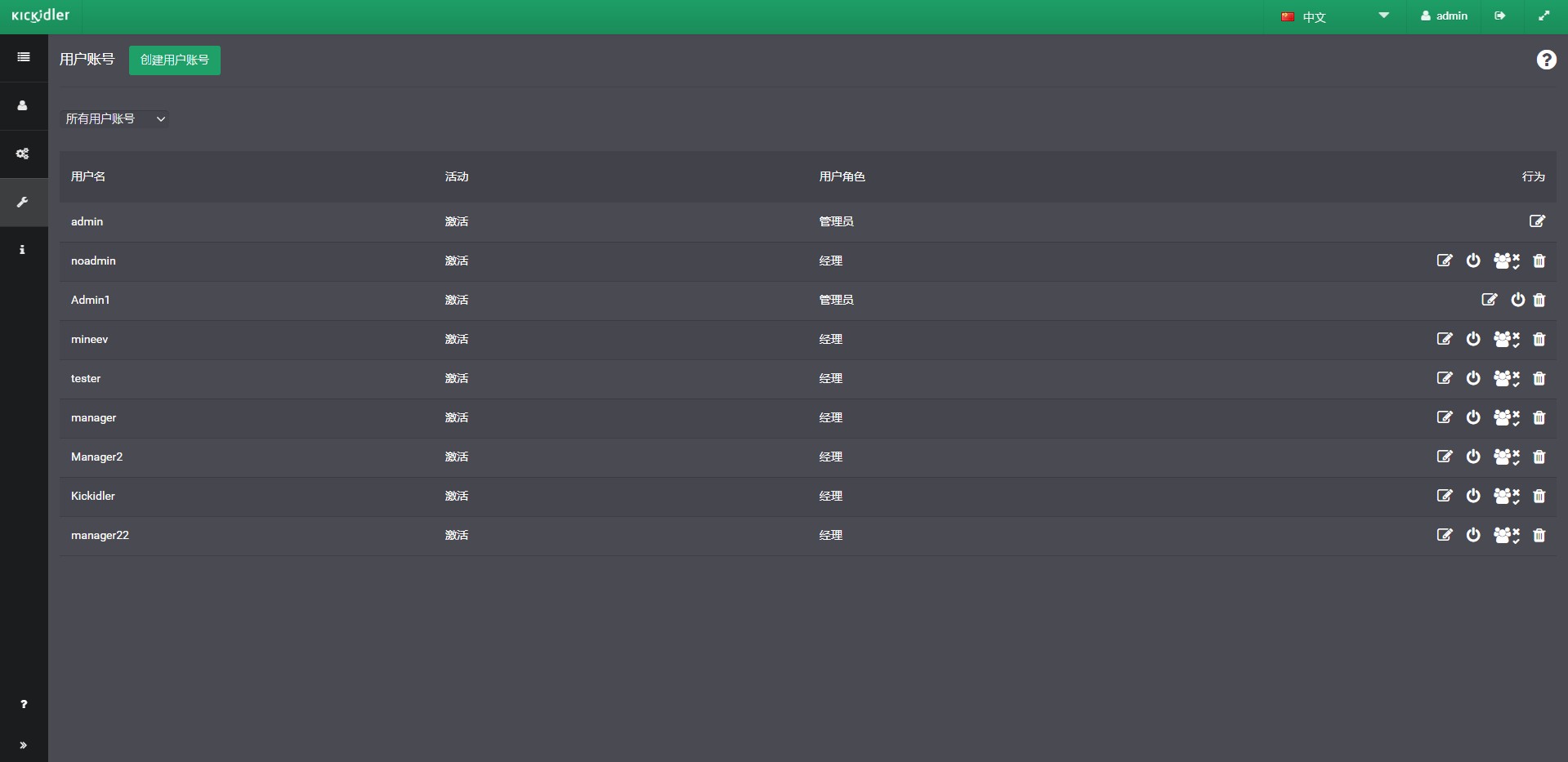
该分页面包括含现有账号的表格。
可执行下述操作:
- 创建账号;
- 编辑账号;
- 删除账号;
- 管理账号操作。
创建账号登录名规则
创建账号登录名时需要关注下述要求:
- 登录名不可为空白;
- 登录名要由3-30个符号组成。
创建登录名可使用:
- 拉丁字母(a-z、A-Z);
- 数字(0-9);
- 特殊字符:破折号(-)、下划线(_)、句号(.)以及@符号。
账号类型
为限制中央服务器上的用户使用权限,需要明确使用者身份。
有下述用户身份:
管理者——可进入一切中央服务器的权限;
经理——可接触“报告”以及“员工”页面里的“效用”和“日历”(鉴于员工可见度的限制)。
创建账号:
- 点击“创建账号”,
- 输入账号登录名,
- 输入密码,重复密码,
- 按需要启动第一次登录系统时修改密码的规则,
- 选择用户的作用。
点击“ОК”。
创建成功后,新账号体现在表格中。本账号用户可以进入重要服务器。
修改账号:
- 在表格中找到需要修改的账号,
- 点击“修改账号”。
可以修改账号的下列信息:
- 密码,
- 下次登录系统时修改密码的规则,
- 用户的作用。
点击“确定”,以便保存修改的设置。
调整账号激活状态:
- 在表格中找到所需要修改激活状态的账号,
- 点击“关闭账号”/“启动账号”,
- 在对话框中点击“ОК”。
关闭账号时本账号的用户暂时不可进入中央服务器。启动账号时用户可以继续进入中央服务器。所有账号默认为启动,状态为激活。多次输入错误密码时账号自动关闭。请见“密码政策”。
限制账户可见员工的程度:
- 在表格中找到需要限制员工可见度的账号,
- 点击“设置员工可见度”,以便进入相关页面。
删除账号:
- 在表格中找到需要删除的账号,
- 点击“删除账号”,
- 在对话框中点击“ОК”。
密码政策
“密码政策”页面用于为中央服务器管理设置账号密码规则。
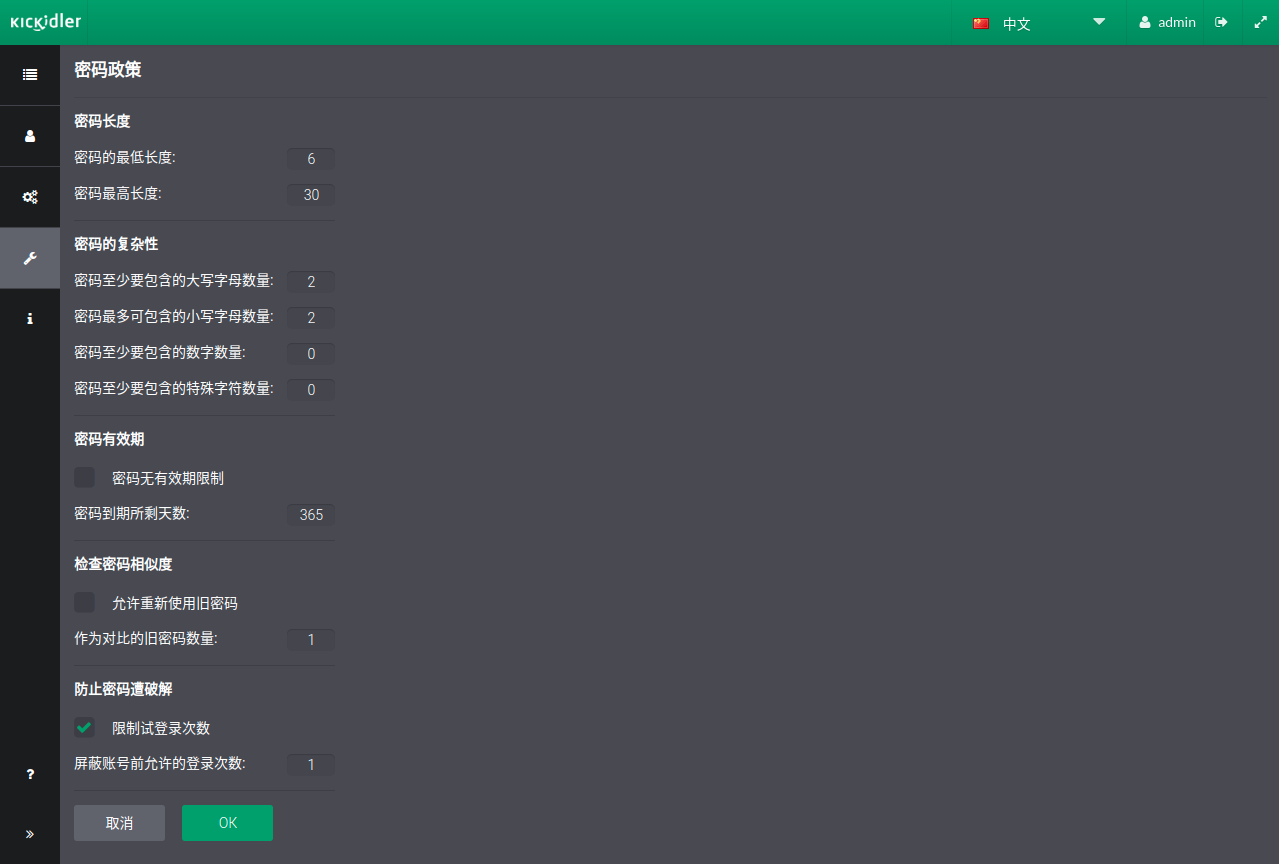
通过密码政策可以设置密码难度、密码有效期,禁止重新应用旧密码,防止账号受密码暴力破解。
默认设置
密码政策默认设置如下:
- 密码包括6–30个符号
- 至少一个字母要大写
- 密码有效期无限
- 可以重新应用旧密码
- 输入密码次数无限制
管理密码政策
可以按下述条件设置密码政策:
- 调整密码长度,制定最少最多的符号数量
- 调整密码难度,即:
- 大小写字母数量
- 密码需要包含的数字
- 密码需要包含的特殊符号(~ ! @ # $ % ^ & * _ - + = ` | \ ( ) { } [ ] : ; < > , . ? ' ")
本页面可以设置密码有效期。密码失效后系统提醒用户需要修改密码。在设置中关闭无限有效期功能,输入修改密码的期限。
系统可以禁止重新应用旧密码。在设置中关闭重新应用旧密码功能,设定旧密码在历史中保存的期限。系统把新密码与旧密码对比,禁止用户应用完全相同的密码。
本页面可以设置防止账号受密码暴力破解的功能。在设置中启动输入密码次数功能,输入尝试次数。超过次数后账号失效。
点击“OK”,以便保存一切设置。
 中文
中文 English
English Русский
Русский Português
Português Español
Español Հայերենով
Հայերենով Türkçe
Türkçe Български
Български ქართული
ქართული Français
Français

